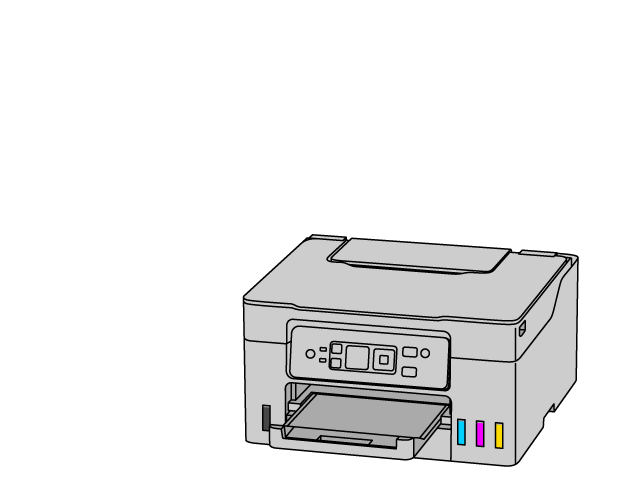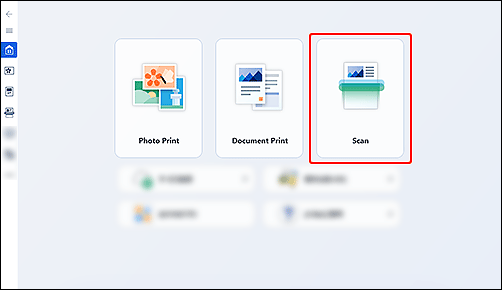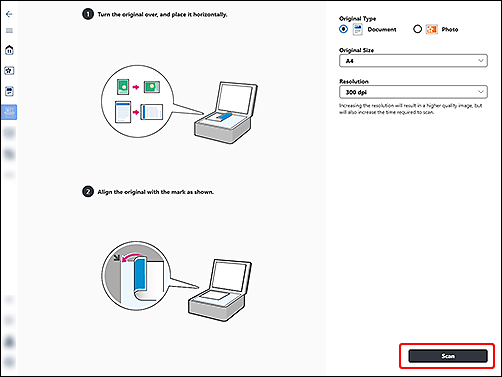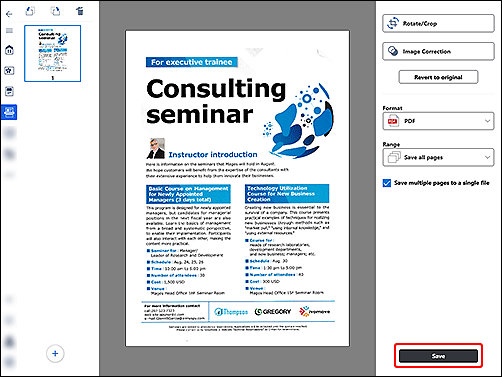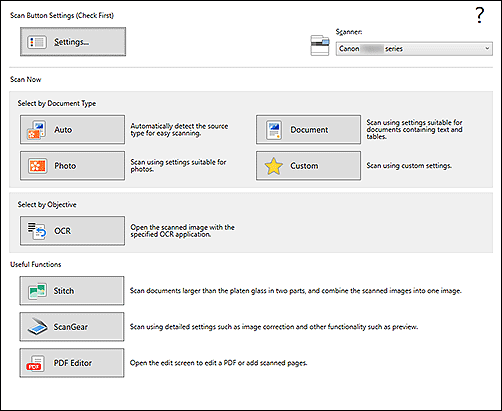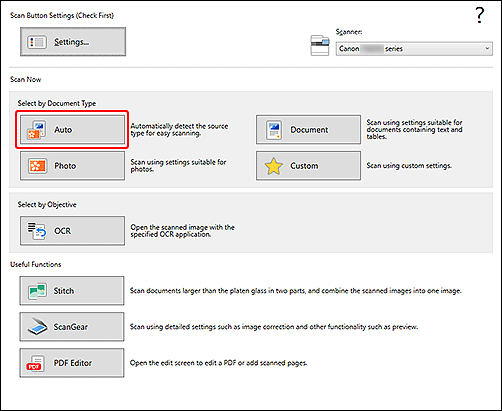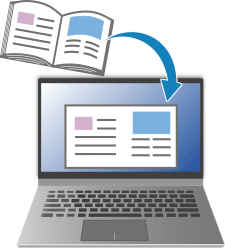Kennismaking
-
Afdrukken
 Afdrukken
Afdrukken
-
Kopiëren
 Kopiëren
Kopiëren
-
Scannen
 Scannen
Scannen
Als het besturingssysteem anders is dan het uwe, selecteert u uw besturingssysteem in de vervolgkeuzelijst.

-
STAP

Plaats het origineel.
-
STAP

Start de toepassing.
Start
 Canon Inkjet Smart Connect en selecteer Scannen (Scan).
Canon Inkjet Smart Connect en selecteer Scannen (Scan).Als Canon Inkjet Smart Connect niet is gedownload, zie STAP 2 in Als u Windows 8.1 of eerder gebruikt hieronder.
-
STAP

Scannen.
Controleer de instellingen en scan.
Controleer het scanresultaat en sla het op.
-
Bekijk meer scanfuncties.
Als u Windows 8.1 of eerder gebruikt
-
STAP

Plaats het origineel.
-
STAP

Start de toepassing.
-
STAP

Scannen.
Selecteer Automatisch (Auto) en scan.
Open de map Documenten om het scanresultaat te controleren.
-
Bekijk meer scanfuncties.

Ontdek wat uw printer allemaal kan.